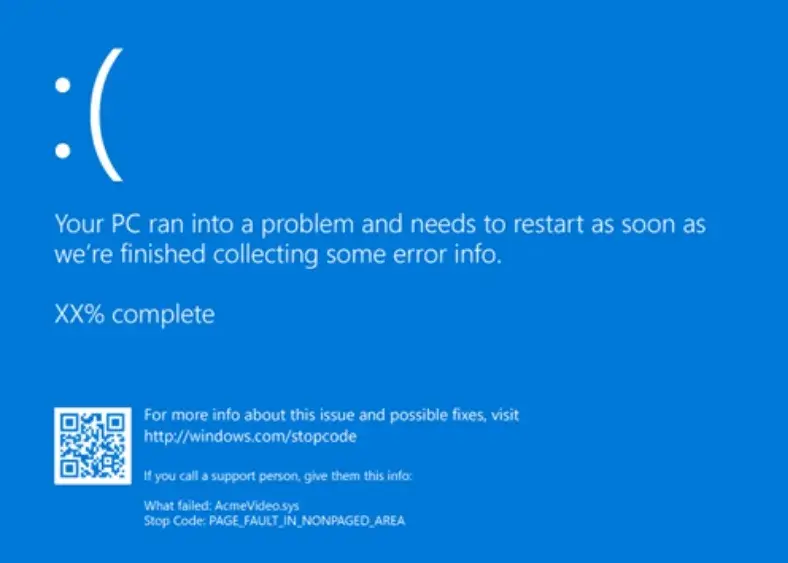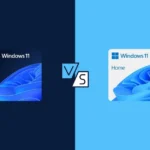ما هو ERROR_FILE_LEVEL_TRIM_NOT_SUPPORTED؟
خطأ ERROR_FILE_LEVEL_TRIM_NOT_SUPPORTED يشير إلى أن نظام الملفات لا يدعم عملية Trim. تُستخدم هذه العملية لإبلاغ أجهزة التخزين بنطاقات البيانات غير المستخدمة في الملفات، مما يعزز الأداء والتحسين. غالبًا ما يحدث هذا عند ضغط الملفات أو تشفيرها، أو عند استخدام نظام ملفات مثل FAT32 لا يدعم Trim.
خطوات إصلاح ERROR_FILE_LEVEL_TRIM_NOT_SUPPORTED
1. التحقق من توافق نظام الملفات
أولًا، حدّد نوع نظام الملفات على القرص:
- اضغط Win + E لفتح مستكشف الملفات.
- انقر بزر الماوس الأيمن على القرص واختر خصائص.
- في علامة التبويب عام، تأكد من أن نظام الملفات هو NTFS أو ReFS. إذا كان FAT32، ستحتاج إلى تهيئة القسم إلى NTFS أو ReFS لدعم Trim.
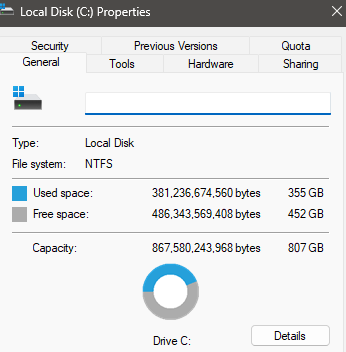
2. تعطيل الضغط والتشفير
بعد ذلك، أوقف أي ضغط أو تشفير مطبق على الملف:
- انقر بزر الماوس الأيمن على الملف واختر خصائص.
- اضغط على زر متقدم (Advanced).
- تأكد من عدم تحديد خيارات ضغط المحتويات لتوفير مساحة وتشفير المحتويات لحماية البيانات.
- انقر موافق لتطبيق التغييرات. ستساعد هذه الخطوة في منع ظهور الخطأ ERROR_FILE_LEVEL_TRIM_NOT_SUPPORTED.
قد يعجبك أيضًا: كيفية إصلاح خطأ Windows 0xc000007b: دليل شامل
3. تعطيل وظيفة Trim
في بعض الأحيان، قد يساعد تعطيل Trim مؤقتًا:
- افتح موجه الأوامر بالضغط على Win + R ثم كتابة
cmdوالضغط على Enter. - اكتب الأمر التالي واضغط Enter:
fsutil behavior query DisableDeleteNotify - إذا كانت النتيجة
DisableDeleteNotify = 0، فهذا يعني أن Trim مفعل. لتعطيله، نفّذ:fsutil behavior set DisableDeleteNotify 1
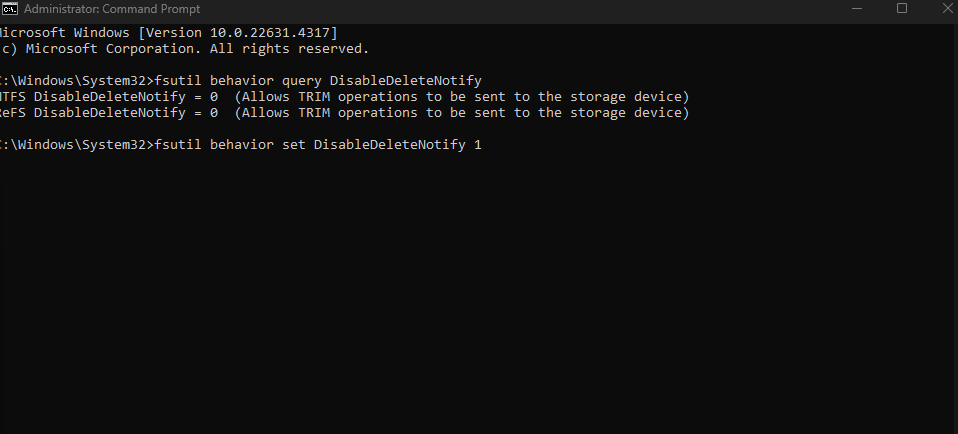
4. تحديث برامج تشغيل التخزين
قد ينجم الخطأ أيضًا عن برامج تشغيل التخزين القديمة أو المعطلة. لتحديثها:
- افتح إدارة الأجهزة (Device Manager).
- وسع قسم محركات الأقراص (Disk drives).
- انقر بزر الماوس الأيمن على جهاز التخزين واختر تحديث برنامج التشغيل (Update driver).
- اتبع التعليمات للبحث تلقائيًا عن برنامج تشغيل محدث. قد يؤدي حل مشكلات الدرايفر إلى تلافي الخطأ ERROR_FILE_LEVEL_TRIM_NOT_SUPPORTED.
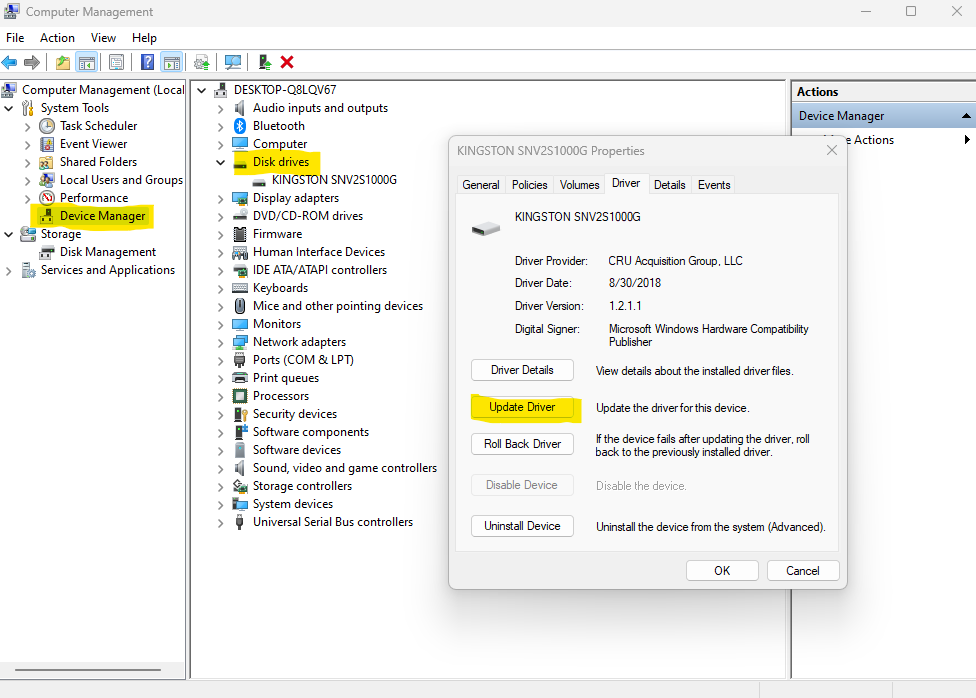
5. تشغيل تحسين القرص
أخيرًا، يمكن أن تحل عملية تحسين القرص المشكلة:
- ابحث عن Defragment and Optimize Drives في قائمة ابدأ.
- اختر القرص أو SSD ثم انقر على تحسين (Optimize).
- اتبع التعليمات الظاهرة على الشاشة. إذا واجهتك مشكلات أثناء التحسين، قد تحتاج لمزيد من الفحص.
قد يعجبك أيضًا: إصلاح أخطاء DirectX في Windows 11/10: دليل شامل
بعد تطبيق جميع الخطوات أعلاه، ينبغي أن تختفي رسالة الخطأ ERROR_FILE_LEVEL_TRIM_NOT_SUPPORTED ويعود الجهاز للعمل بأفضل أداء. إذا احتجت إلى مساعدة إضافية، لا تتردد في طلب الدعم.